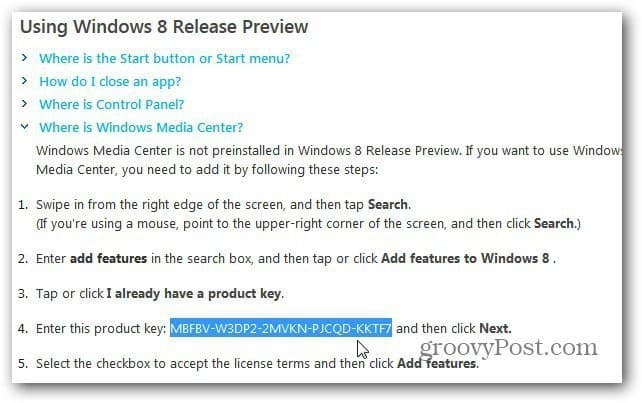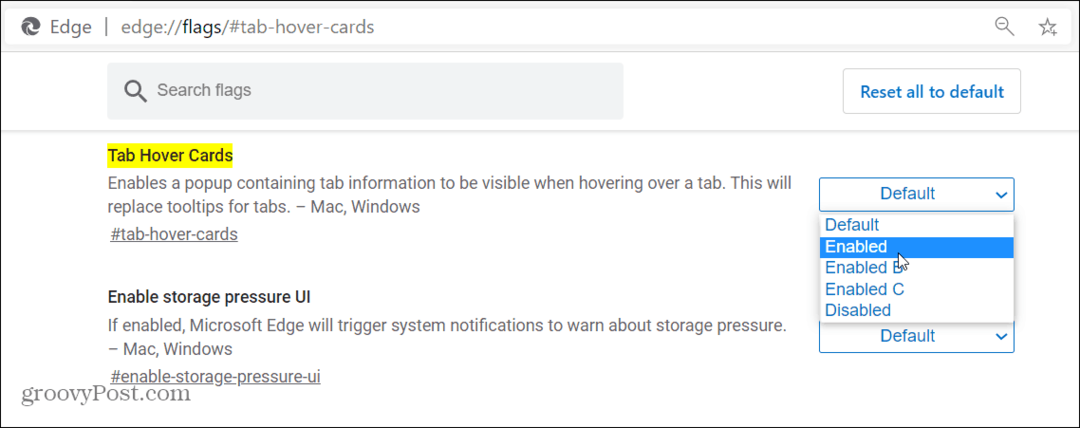كيفية تمكين Theme Dark لـ File Explorer على Windows 10
مايكروسوفت ويندوز 10 ريدستون 5 بطل / / March 17, 2020
تاريخ آخر تحديث
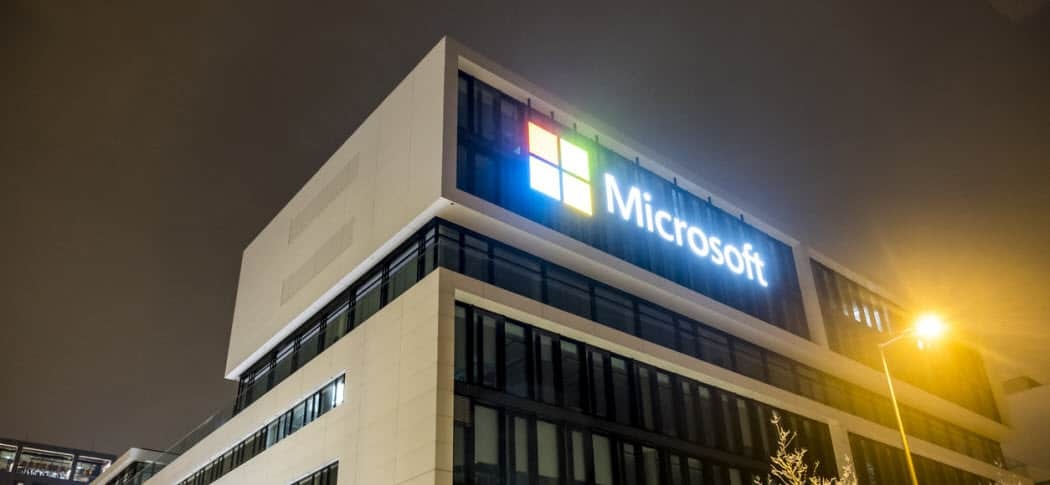
بدءًا من Windows 10 1809 ، يمكنك تمكين الوضع المظلم لـ File Explorer ، وهي ميزة يطلبها المستخدمون منذ فترة طويلة.
المواضيع الداكنة أصبحت أكثر شعبية من أي وقت مضى. يمكنك تشغيل السمات المظلمة للتطبيقات والإصدارات عبر الإنترنت من تويتر, الآفاق، و اخرين. قدمت Microsoft سمة داكنة لـ Windows 10 عدة إصدارات ، والآن ، مع Windows 10 1809 ، يمكنك إعداد الوضع المظلم لـ File Explorer. تم تقديم المظهر الداكن الجديد لأول مرة بمعاينة من الداخل بناء 17666 وستكون متاحة للجميع عند إصدار التحديث التالي للميزات هذا الخريف.
تفعيل الوضع المظلم لـ File Explorer
لتمكين سمة File Explorer المظلمة ، توجه إلى الإعدادات> التخصيص> الألوان. ثم قم بالتمرير لأسفل في العمود الأيمن إلى قسم "المزيد من الخيارات" واختر Dark لخيار "اختيار وضع التطبيق الافتراضي".
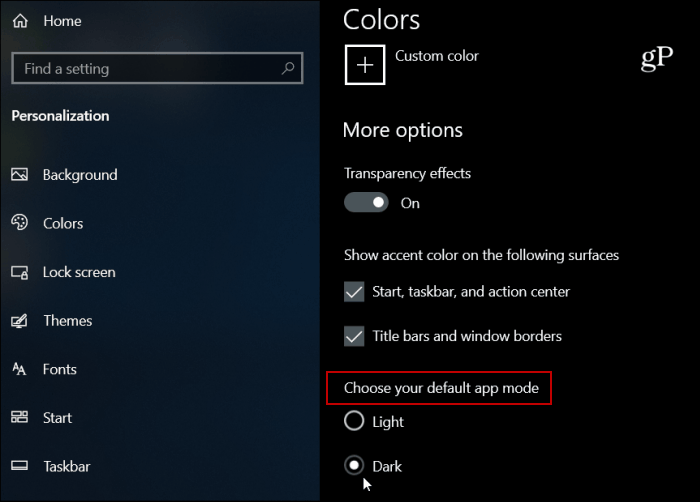
هذا هو. أغلق الإعدادات واضغط على File Explorer وسترى المظهر الجديد.

شيء واحد يمكنك القيام به لجعله يبدو أكثر تميزًا هو تغيير ألوان التمييز. في قسم اللون ، سيكون لديك مجموعة متنوعة من الألوان المختلفة التي يمكنك اختيارها. إذا كنت ترغب فقط في أن يقوم Windows باختياره لك ، فما عليك سوى ترك المربع "اختيار لون تمييز لخلفية خلفي تلقائيًا" محددًا.
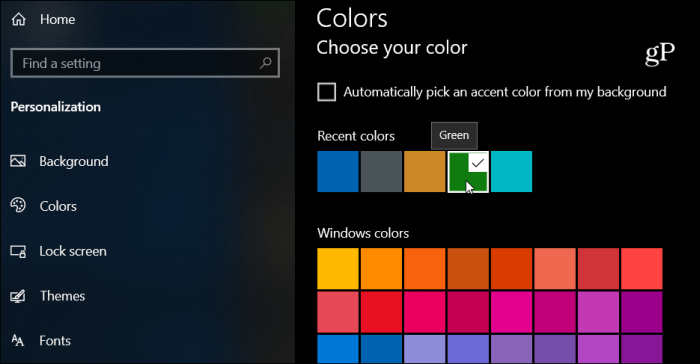
إذا لم تكن راضيًا عن خيارات الألوان الافتراضية ، فيمكنك الدخول واستخدام لون مخصص يمنحك المزيد من الخيارات.
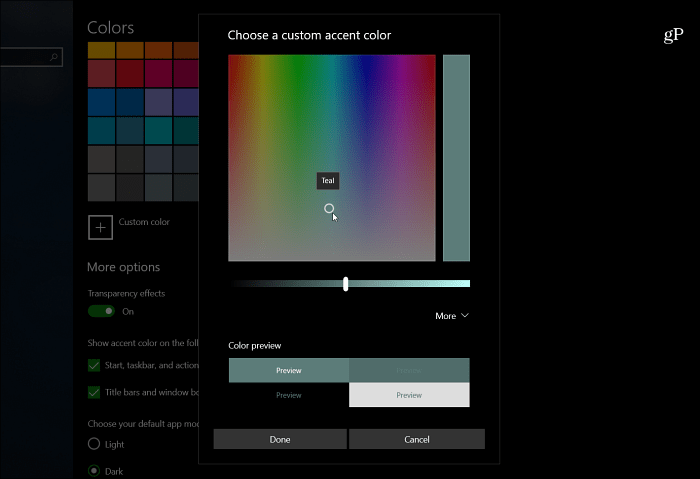
بينما هي بنفس الطريقة التي تمكّن بها مظهر معتم على Windows 10، ما لم تكن تستخدم 1809 أو أعلى ، فلن يتغير File Explorer معه. هذه بداية جيدة للحصول على نظام ألوان أكثر توحيدًا في جميع أنحاء نظام التشغيل. في حين أنها خطوة جيدة ، إلا أنها قد تكون أفضل. على سبيل المثال ، تقوم Apple بعمل مظهر مظلم على macOS Mojave جيدًا. مع قلب المفتاح ، يتحول كل شيء إلى هذا الوضع ولا تحتاج إلى تكوين التطبيقات بشكل فردي. ولديها نظرة أكثر جمالية بشكل عام في رأيي. ومع ذلك ، فهذه خطوة في الاتجاه الصحيح وستواصل Microsoft بلا شك إجراء تعديلات وتغييرات عليها.